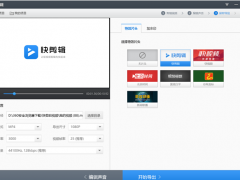
快剪辑官方电脑版2019完整版(64位)
- 软件授权: 免费软件
- 软件类型: 国产软件
- 软件语言: 简体中文
- 更新时间: 2022-01-04
- 软件评分:
- 软件大小: 81.78
- 应用平台: WinXP/Win7/Win8/Win10
快剪辑”作为一款功能齐全、操作简捷、可以在线边看边剪的免费PC端视频剪辑软件,简单的视频剪辑软件!操作不复杂!
功能介绍 :
1.本软件是提供给用户录制小视频及剪辑等功能的技术服务工具。包含录制小视频功能、剪辑功能、导出功能、分享发布功能、其他功能
2.录制小视频:支持录制全网范围内所有视频,只要可以播放,就可以录制
插件提供了超清录制、高清录制、标清录制三种录制模式,还可自定义区域录制。视频录制完之后,插件还提供了简单的视频处理功能,包括裁剪、特效字幕、去水印等等,可对视频进行简单加工
3.视频美化加工:多种美化功能,操作简单,快速制作小视频
4.一键分享至多平台:省去繁琐的上传分享操作,一键即可分享至多平台,快速方便更省心
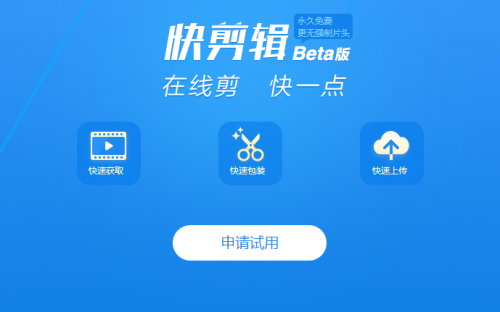
安装步骤:
一、下载解压最新版快剪辑安装包,双击exe运行。
二、点击自定义安装,选择安装位置,并点击极速安装
三、等待安装时间。
四、安装完成后,即可使用
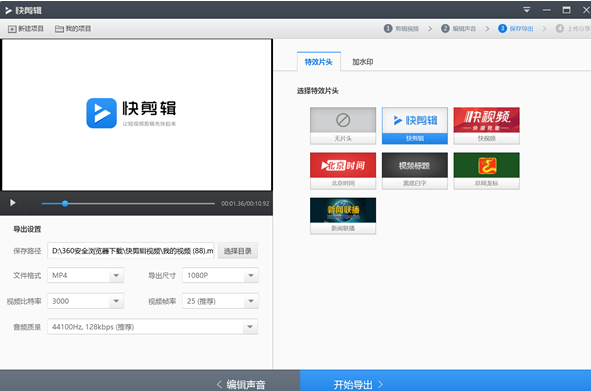
剪辑教程:
一、爱剪辑添加视频功能
请先运行爱剪辑视频编辑软件,然后在爱剪辑视频编辑软件的主界面顶部找到【视频】选项卡单击它,单击后在视频列表下方处找到【添加视频】按钮单击,在弹出的界面处找到可选择你存放的文件按钮点进去选择添加你想要的视频片段。
二、爱剪辑视频剪切功能
如果想使用爱剪辑的视频剪切功能我们需要用到的是【超级剪刀手】功能:请在软件的主界面右上角处预览框中,然后根据自己需要截取相应的时间段(在时间进度条上定位好要截取的点就可以了)最后点击主界面底部的【剪刀】(快捷键“Ctrl”+“K”或“Ctrl”+“Q”),即可将视频快速分段。
三、爱剪辑添加图片功能
1、先运行已安装的爱剪辑软件,并在如下界面里找到【添加视频】按钮添加你需要的文件。
2、根据个人喜欢选择视频,华军小编在这里选择的是黑幕视频,点击【打开】。
3、如你对视频长度有要求也可设置,默认为1分钟。那接下来演示的是小编设置的截图,小编设置为5秒并点击【确定】。
4、接下来,请根据小编的操作步骤我们一次选择【叠加素材】→【加贴图】→【添加贴图】,并以贴图形式添加你想要放置的图片素材。
5、添加完毕,我们需要找到【添加贴图至列表】后,并添加自己想要的素材。
6、打开后找到自己需要添加的图片选中并单击【打开】最后【确定】即可。
7、选择完毕,我们就可以设置接下来的对贴图持续的时长、摆放的位置、常用的特效、相框等,请根据自己需求进行一一设置。
8、以上就是第一个片段的内容编辑,如想继续编辑第二片段请在图中位置处右键选择【复制多一份】,我们就可以添加同等时长的黑幕视屏啦!
第二片段的编辑手法跟第一片段同理,设置完即可。
9、最后,我们需要查看视频的最终制作效果,那可以单击【播放试试】按钮进行最后的视频效果检验。
四、快剪辑录制视频方法:
1、录制视频,播放任意视频时,将鼠标放在视频框内,就会在视频右上角出现录制小视频选项插件提供了超清录制、高清录制、标清录制三种录制模式,还可自定义区域录制。视频录制完之后,插件还提供了简单的视频处理功能,包括裁剪、特效字幕、去水印等等,可对视频进行简单加工。
2、录制完视频后,还提供了视频美化加工功能多种美化功能,操作简单,快速制作小视频
3、一键分享至多平台,省去繁琐的上传分享操作,一键即可分享至多平台,快速方便更省心。快剪辑,该插件支持在线剪辑。对新闻发布会、新品发布会等等能直接进行剪辑,插件内关联了众多自媒体号,剪辑完成后直接上传发布,必将成为自媒体人的视频搬运神器。
4、录制完成后,可以在网页右下角点击“快剪辑”弹出“我录制的视频”
常见问题:
Q1:快剪辑免费吗?
快剪辑:免费使用的
Q2:视频中会加入广告吗?
快剪辑:没有广告
Q3:会有软件自带的logo或者水印吗?
快剪辑:可以加自己的logo







































 苏公网安备32032202000432
苏公网安备32032202000432